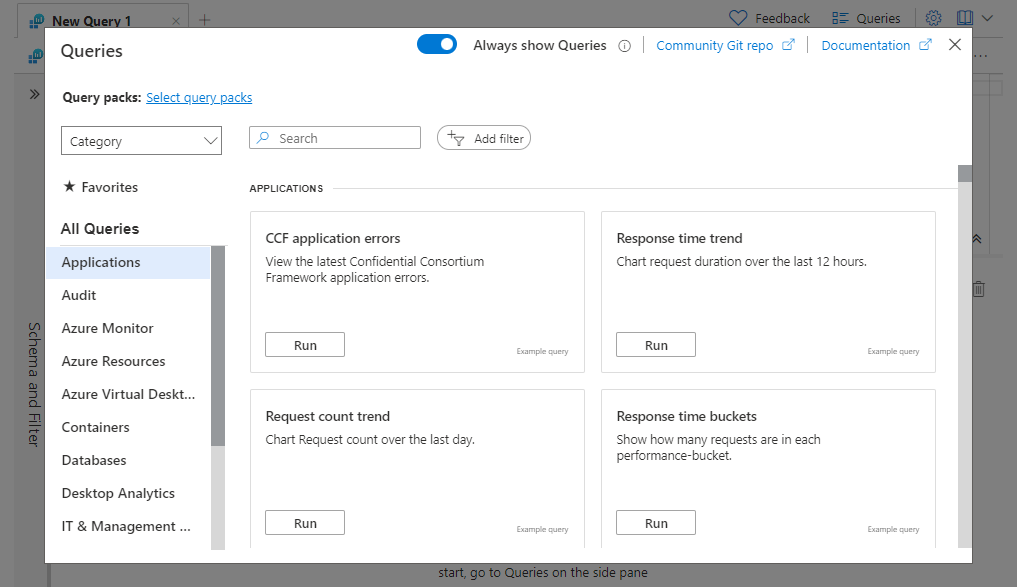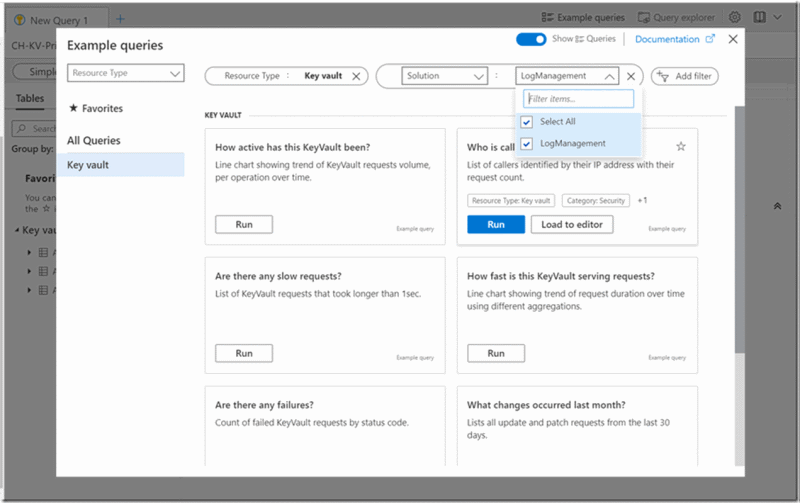Korzystanie z zapytań w usłudze Log Analytics
Po otwarciu usługi Log Analytics możesz uzyskać dostęp do istniejących zapytań dziennika. Możesz uruchomić te zapytania bez modyfikacji lub użyć ich jako punktu wyjścia dla własnych zapytań. Dostępne zapytania obejmują przykłady udostępniane przez usługę Azure Monitor i zapytania zapisane przez organizację. W tym artykule opisano dostępne zapytania oraz sposób ich odnajdywania i używania.
Wymagane uprawnienia
Musisz mieć Microsoft.OperationalInsights/workspaces/query/*/read uprawnienia do obszarów roboczych usługi Log Analytics, które wykonujesz, zgodnie z wbudowaną rolą czytelnika usługi Log Analytics.
Interfejs zapytań
Wybierz zapytania z interfejsu zapytania, który jest dostępny z dwóch różnych lokalizacji w usłudze Log Analytics.
Okno dialogowe Zapytania
Po otwarciu usługi Log Analytics zostanie automatycznie wyświetlone okno dialogowe Zapytania . Jeśli nie chcesz, aby to okno dialogowe było wyświetlane automatycznie, wyłącz przełącznik Zawsze pokazywanie zapytań .
Każde zapytanie jest reprezentowane przez kartę. Możesz szybko przeskanować zapytania, aby znaleźć potrzebne elementy. Zapytanie można uruchomić bezpośrednio z okna dialogowego lub załadować je do edytora zapytań w celu modyfikacji.
Dostęp do niego można również uzyskać, wybierając pozycję Zapytania w prawym górnym rogu.
Pasek boczny zapytania
Dostęp do tych samych funkcji środowiska okna dialogowego można uzyskać z okienka Zapytania na lewym pasku bocznym usługi Log Analytics. Umieść kursor na nazwie zapytania, aby uzyskać opis zapytania i więcej funkcji.
Znajdowanie i filtrowanie zapytań
Opcje w tej sekcji są dostępne zarówno w środowisku zapytań okna dialogowego, jak i paska bocznego, ale z nieco innym interfejsem użytkownika.
Zmień grupowanie zapytań, wybierając grupę według listy rozwijanej. Wartości grupowania działają również jako aktywny spis treści. Wybranie jednej z wartości po lewej stronie ekranu przewija widok Zapytania bezpośrednio do wybranego elementu. Jeśli Organizacja utworzyła pakiety zapytań z tagami, tagi niestandardowe zostaną uwzględnione na tej liście.
Właściwości zapytania
Każde zapytanie ma wiele właściwości, które ułatwiają grupowanie i znajdowanie ich. Te właściwości są dostępne do sortowania i filtrowania. Aby uzyskać więcej informacji, zobacz Znajdowanie i filtrowanie zapytań.
Możesz zdefiniować kilka z nich podczas zapisywania własnego zapytania. Typy właściwości to:
| Właściwość kwerendy | opis |
|---|---|
| Typ zasobu | Zasób zdefiniowany na platformie Azure, taki jak maszyna wirtualna. Aby uzyskać pełne mapowanie tabel dzienników usługi Azure Monitor i log Analytics na typ zasobu, zobacz dokumentację tabeli usługi Azure Monitor. |
| Kategoria | Typ informacji, takich jak Zabezpieczenia lub Inspekcja. Kategorie są identyczne z kategoriami zdefiniowanymi w okienku bocznym Tabele. Pełną listę kategorii można znaleźć w dokumentacji tabeli usługi Azure Monitor. |
| Rozwiązanie | Rozwiązanie usługi Azure Monitor skojarzone z zapytaniami. |
| Temat | Temat przykładowego zapytania, takiego jak dzienniki aktywności lub dzienniki aplikacji. Właściwość tematu jest unikatowa dla przykładowych zapytań i może się różnić w zależności od określonego typu zasobu. |
| Typ zapytania | Definiuje typ zapytania. Typ zapytania może być przykładowym zapytaniem, zapytaniami pakietu zapytań lub starszymi zapytaniami. |
| Etykiety | Etykiety niestandardowe, które można definiować i przypisywać podczas zapisywania własnego zapytania. |
| Tagi | Właściwości niestandardowe, które można zdefiniować podczas tworzenia pakietu zapytań. Tagi umożliwiają tworzenie własnych taksonomii do organizowania zapytań. |
Wyświetlanie właściwości zapytania
W okienku Zapytania na lewym pasku bocznym usługi Log Analytics umieść kursor na nazwie zapytania, aby wyświetlić jego właściwości.
Ulubione
Często używane zapytania można zidentyfikować jako ulubione, aby zapewnić szybszy dostęp. Wybierz gwiazdkę obok zapytania, aby dodać ją do ulubionych. Wyświetl ulubione zapytania z opcji Ulubione w interfejsie zapytania.
Typy zapytań
Interfejs zapytania jest wypełniany następującymi typami zapytań:
| Type | Opis |
|---|---|
| Przykładowe zapytania | Przykładowe zapytania mogą zapewnić błyskawiczny wgląd w zasób i zaoferować sposób rozpoczęcia nauki i korzystania z język zapytań Kusto (KQL). Mogą one pomóc skrócić czas potrzebny na rozpoczęcie korzystania z usługi Log Analytics. Zebraliśmy i wyselekcjonowaliśmy ponad 500 przykładowych zapytań w celu zapewnienia natychmiastowej wartości. Liczba przykładowych zapytań stale rośnie. |
| Pakiety zapytań | Pakiet zapytań zawiera kolekcję zapytań dziennika. Uwzględniane są zapytania zapisane samodzielnie, domyślny pakiet zapytań i pakiety zapytań, które organizacja mogła utworzyć w ramach subskrypcji. Aby wyświetlić pakiety zapytań i zarządzać nimi, zobacz Wyświetlanie pakietów zapytań. Aby dodać pakiety zapytań do obszaru roboczego usługi Log Analytics. Zobacz Używanie wielu pakietów zapytań. |
| Starsze zapytania | Zapytania dzienników wcześniej zapisane w środowisku eksploratora zapytań to starsze zapytania. Ponadto zapytania skojarzone z rozwiązaniami platformy Azure instalowanymi w obszarze roboczym to starsze zapytania. Te zapytania są wyświetlane w oknie dialogowym Zapytania w obszarze Starsze zapytania. |
Napiwek
Starsze zapytania są dostępne tylko w obszarze roboczym usługi Log Analytics.
Efekt zakresu zapytania
Zapytania, które są dostępne po otwarciu usługi Log Analytics, są określane przez bieżący zakres zapytania. Na przykład:
| Zakres zapytania | opis |
|---|---|
| Obszar roboczy | Wszystkie przykładowe zapytania i zapytania z pakietów zapytań. Starsze zapytania w obszarze roboczym. |
| Pojedynczy zasób | Przykładowe zapytania i zapytania z pakietów zapytań dla typu zasobu. |
| Grupa zasobów | Przykładowe zapytania i zapytania z pakietów zapytań dla typów zasobów w zasobie. |
Napiwek
Tym więcej zasobów znajduje się w twoim zakresie, tym dłużej trwa filtrowanie portalu i wyświetlanie okna dialogowego Zapytania .